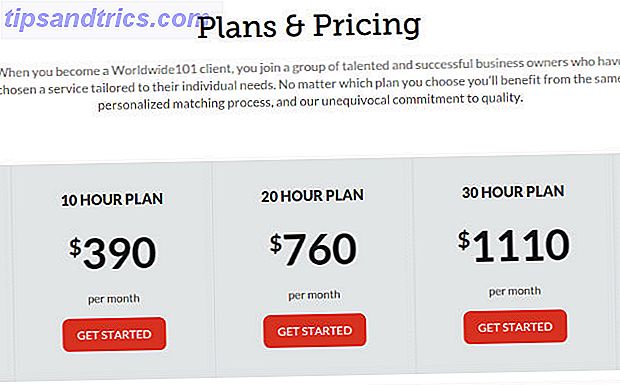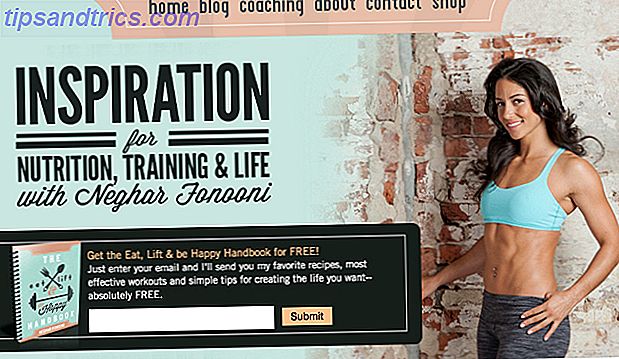Ingen är perfekt. Trots alla råd som är tillgängliga online gör många av oss dumma misstag. Vill du inte bli fångad som en dator? Konsultera denna lista med vanliga slip-ups för att undvika.
Använda Pre-Installed Free Stuff
Förse mig inte fel. Inte alla förinstallerade program är dåliga. Men för vissa kan du inte ha någon nytta och andra kan till och med visa sig vara vanliga och sakta ner datorn.
Om du kontrollerar din dator för varje objekt du inte frågade om tar det förmodligen dig ett tag. Men det här är det enda sättet att se till att du blir av med allt du inte vill ha. Lyckligtvis finns det några verktyg för att hjälpa dig med denna process. En av dessa är PC Decrapifier.
Detta gratisprogram hjälper dig att identifiera oönskad skräp. När du har kört guiden visas det en checklista med rekommendationer. Markera de program, ikoner och start-up-objekt som inte vill ha och klicka sedan på Nästa- knappen som visas på skärmdumpen nedan.
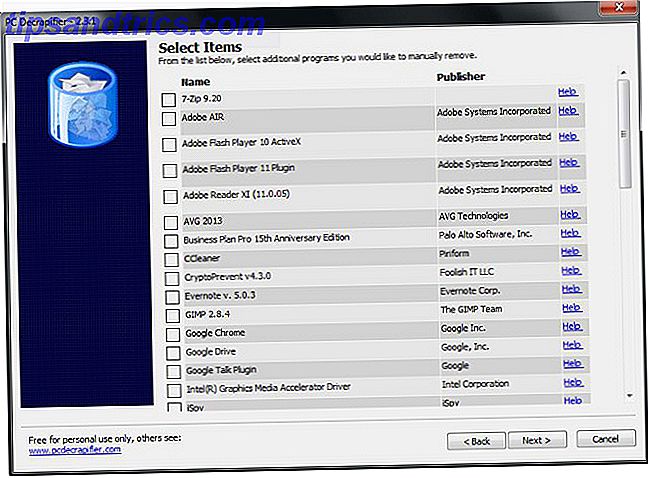
För mer information, läs Tims artikel om hur man tar bort oönskade crapware. Så här tar du bort oönskade Crapware från ditt helt nya Windows 7-system. Så här tar du bort oönskade crapware från ditt helt nya Windows 7-system Läs mer . Så här tar du bort oönskade Crapware från ditt helt nya Windows 7-system Så här tar du bort oönskade Crapware från ditt helt nya Windows 7-system Läs mer Jag rekommenderar också att du kolla in vår Best Windows Software-sida för en lista över användbar programvara.
Standardinstallationer
Alla älskar gratis saker! Tyvärr är fri programvara ofta annonsstödd och i många fall levereras installationsprogrammet med ytterligare produkter eller adware, vilket kan sakta ner datorn. Såsom helst, när du hämtar ett gratis Windows-program måste du göra en anpassad installation. Med en anpassad installation kan du välja bort crapware, säg en webbläsarverktygsfält eller en annan applikation.

Registry Cleaning
Det är en myt; registret städning inte påskyndar din dator Använda Registry Cleaner: Är det verkligen gör skillnad? Använda Registry Cleaner: Är det verkligen en skillnad? Annonser för registret rengöringsmedel är över hela webben. Det finns en hel bransch där ute böjd på övertygande oerfarna datoranvändare som deras registret behöver fixa, och det, för tio lätta betalningar på 29, 95 dollar, deras ... Läs mer. Tyvärr berättar den saga som har spunnits på Internet en annan historia. Tro inte på hype. Faktum är att du kan sakta ner datorn genom att köra registret renare.

För mycket diskdefragmentering
Windows defragmenterar din enhet automatiskt i bakgrunden så att de flesta inte behöver defragmentera hårddisken manuellt. Du bör endast defragmentera hårddisken om den är 5-10% fragmenterad. Och det här är bara om det är en magnetisk hårddisk (HDD). Solid State Drives (SSD) drar inte nytta av defragmentering 3 Topptips för att upprätthålla prestanda och förlänga ditt SSDs livslängd 3 Topptips för att upprätthålla prestanda och förlänga ditt SSDs liv I flera år har standard hårddiskar varit hastighetsbegränsande faktor i övergripande systemrespons. Medan hårddiskens storlek, RAM-kapacitet och CPU-hastighet har ökat nästan exponentiellt, en hårddisks spinnhastighet, ... Läs mer, du slutar bara förkorta sin livslängd.

Starta inte om datorn
När som helst du märker att din Windows-dator beter sig konstig utan någon tydlig anledning, försök först att starta om Varför startar om datorn så många problem? Varför startar om datorn så många problem? "Har du försökt omstart?" Det är tekniskt råd som kastas runt mycket, men det finns en anledning: det fungerar. Inte bara för datorer, men ett brett utbud av enheter. Vi förklarar varför. Läs mer och se om det löser problemet. Återupptagning anses vara en bot-alla slags som löser ett antal problem. Några exempel på problem som kan lösas med en enkel omstart inkluderar: långsam körning, program som använder för mycket minne, Internet eller WiFi-anslutningsproblem och Windows-blåskärmen för döden.

Underlåtenhet att säkerhetskopiera data
Det finns många orsaker till dataförlust, men några av de vanligaste inkluderar: oavsiktlig radering, hårddiskskador eller fel, virus, strömavbrott och felaktig avstängning.
Om du förlorat dina data imorgon, skulle du ha säkerhetskopior av alla dina viktiga dokument? Du behöver en rockfast backup-strategi för att mildra det allvarliga hotet om dataförlust. Det finns flera sätt att säkerhetskopiera dina data. Du kan säkerhetskopiera till en extern hårddisk, använda en cloud storage-tjänst eller en nätverksenhet. Om du använder Windows 7 kan du använda säkerhetskopierings- och återställningsfunktionen Så här konfigurerar du och använder Windows 7 Backup & Restore-funktion Så här konfigurerar du och använder Windows 7 Backup & Restore-funktion Det är knappast en hemlighet när jag berättar att det tidigare eller Senare behöver du en säkerhetskopia av dina personuppgifter. Har du en just nu? Vad håller de flesta från att förbereda regelbundna säkerhetskopieringar ... Läs mer medan Windows 8 har en inbyggd tidsmaskinsäkerhet Visste du att Windows 8 har en inbyggd maskinsäkerhetskopiering? Visste du att Windows 8 har en inbyggd maskin backup? Vi glömmer ibland med allt fokus på Windows 8: s nya "moderna" gränssnitt, men Windows 8 har en mängd bra skrivbordsförbättringar. En av dem är File History, en inbyggd backupfunktion som fungerar ... Läs mer.
För mer detaljerad information, läs vår PC Backup and Restore guide. Var inte en av de personer som ignorerar säkerhetskopior tills de förlorar sina filer. Var proaktiv och börja skapa säkerhetskopieringar idag.

Underlåtenhet att hålla ditt Windows OS och annan viktig programvara uppdaterad
Utvecklare rullar ut nya uppdateringar av flera skäl. De viktigaste inkluderar; rulla ut nya funktioner, fixa buggar, lappa säkerhetsskrov och göra systemet säkrare. Om du inte uppdaterar ditt operativsystem och den väsentliga programvaran lämnar du dig sårbar mot säkerhetsbrott. Det bästa sättet att se till att du inte glömmer att uppdatera Windows är att aktivera automatisk uppdatering.
I Windows 7 går du till Kontrollpanelen> System och säkerhet> Action Center . Under Windows Update klickar du på Ändra inställningar och välj alternativet " Installera uppdateringar automatiskt" . I Windows 8 klickar du på eller knackar på Inställningar> PC-inställningar> Uppdatering och återställning . Under rekommenderade uppdateringar markera kryssrutan " Ge mig rekommenderade uppdateringar på samma sätt som jag får viktiga uppdateringar" och klicka på Apply .

Planera också ditt antivirusprogram för att söka efter uppdateringar en gång om dagen. Virusdatabaser uppdateras nästan dagligen för att omedelbart adressera nya risker.
Är du skyldig till någon av dessa datasyndar? Känner du till några andra vanliga datorfel? Vänligen dela dina insikter med oss i kommentarerna nedan.
Bildkredit: Backup Key via Shutterstock